Si të aplikoni transparencën në SVG

Mësoni se si të aplikoni transparencën në grafikat SVG në Illustrator. Eksploroni se si të nxirrni SVG me sfond transparent dhe të aplikoni efekte transparence.
Adobe Creative Suite 5 (Adobe CS5) Illustrator ju lejon të aplikoni mbushje dhe goditje të shumta në një ilustrim. Ju mund ta përdorni këtë veçori për të vendosur mbushje me ngjyra të ndryshme njëra mbi tjetrën dhe për të aplikuar individualisht efekte për secilën prej tyre, duke krijuar rezultate vërtet interesante dhe kreative.
Thjesht për argëtim, ndiqni për të parë se çfarë mund t'i bëni një objekti të vetëm nga paneli i Paraqitjes:
Krijo një formë ylli.
As madhësia e formës dhe as numri i pikave të saj nuk kanë rëndësi - thjesht bëjeni formën mjaftueshëm të madhe për të punuar.
Përdorni panelin Swatches (zgjidhni Dritarja→Swatches) për të mbushur formën me të verdhë dhe për t'i dhënë një goditje të zezë.
Zgjidhni Dritare→Stroke për të përdorur panelin e goditjes për ta bërë goditjen 1 pikë; në mënyrë alternative, zgjidhni 1 nga lista rënëse Stroke në panelin e kontrollit.
Vini re se mbushja aktuale dhe goditja janë të listuara në panelin "Dukeja". Edhe në formën e tij më të thjeshtë, paneli i Paraqitjes ndihmon në gjurmimin e atributeve bazë. Mund të përfitoni lehtësisht nga gjurmimi për të aplikuar efekte vetëm në një mbushje ose një goditje.
Klikoni "Stroke" në panelin "Pamja".
Nëse paneli i Paraqitjes nuk është i dukshëm, zgjidhni Dritarja → Pamja.
Zgjidhni Efekt → Shtegu → Shtegu i zhvendosjes.
Në kutinë e dialogut Offset Path që shfaqet, futni –5pt në kutinë e tekstit Offset dhe zgjidhni kutinë e kontrollit Preview.
Vini re se goditja lëviz në mbushje dhe jo në buzë.
Ndryshoni kompensimin në një numër që funksionon me formën tuaj të yllit dhe klikoni OK.
Në varësi të madhësisë së yllit tuaj, mund të dëshironi të rregulloni sasinë e kompensimit lart ose poshtë.
Nga menyja e panelit të panelit Paraqitja, shtoni një mbushje në formën e yllit. Klikoni shigjetën pranë mbushjes së re për të hapur panelin Swatches dhe për të ndryshuar mbushjen e re në një ngjyrë tjetër.
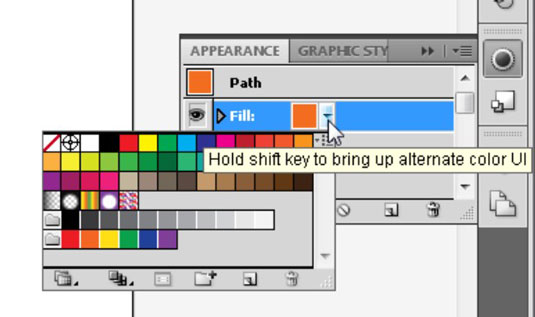
Ndrysho mbushjen e re në një ngjyrë të ndryshme direkt në panelin "Dukeja".
Ky hap mund të duket qesharak, por ju mund të krijoni disa super efekte me mbushje të shumta.
Klikoni Plotësoni panelin e Paraqitjes (në krye) dhe zgjidhni Efekt → Shtrembërim dhe Transformim → Twist.
Në kutinë e dialogut Twist që shfaqet, shkruani 45 në fushën e tekstit Angle dhe zgjidhni kutinë e kontrollit Preview.
Vini re se si vetëm mbushja e dytë është e përdredhur. I zoti, apo jo?
Kliko OK për të mbyllur kutinë e dialogut Twist.
Zgjidhni përsëri mbushjen e sipërme nga paneli i Paraqitjes.
Gjithmonë sigurohuni që të zgjidhni mbushjen ose goditjen që dëshironi përpara se të bëni ndonjë gjë që synon të ndryshojë vetëm atë mbushje ose goditje specifike.
Në panelin Transparency (zgjidh Dritarja → Transparenca), zgjidhni 50% nga rrëshqitësi i Opacity ose thjesht shkruani 50% në fushën e tekstit Opacity.
Tani mund ta shihni formën tuaj origjinale përmes mbushjes së re.
Me mbushjen e sipërme ende të zgjedhur, ndryshoni ngjyrën ose zgjidhni një model në panelin Swatches për një pamje vërtet të ndryshme.
Vazhdoni të luani me kombinime mbushjesh dhe goditjesh për orë të tëra, nëse dëshironi.
Mësoni se si të aplikoni transparencën në grafikat SVG në Illustrator. Eksploroni se si të nxirrni SVG me sfond transparent dhe të aplikoni efekte transparence.
Pasi të keni importuar imazhet tuaja në Adobe XD, nuk keni shumë kontroll të redaktimit, por mund t'i ndryshoni madhësinë dhe t'i rrotulloni imazhet ashtu si do të bëni çdo formë tjetër. Ju gjithashtu mund të rrumbullakosni me lehtësi qoshet e një imazhi të importuar duke përdorur miniaplikacionet e qosheve. Maskimi i imazheve tuaja Duke përcaktuar një formë të mbyllur […]
Kur keni tekst në projektin tuaj Adobe XD, mund të filloni të ndryshoni vetitë e tekstit. Këto veçori përfshijnë familjen e shkronjave, madhësinë e shkronjave, peshën e shkronjave, shtrirjen, ndarjen e karaktereve (përcaktimi dhe gjurmimi), Hapësira e rreshtave (udhëheqëse), mbushja, kufiri (goditja), hija (hija me rënie) dhe turbullimi i sfondit. Pra, le të shqyrtojmë se si zbatohen ato prona. Rreth lexueshmërisë dhe fontit […]
Ashtu si në Adobe Illustrator, tabelat artistike të Photoshop ofrojnë aftësinë për të ndërtuar faqe ose ekrane të veçanta brenda një dokumenti. Kjo mund të jetë veçanërisht e dobishme nëse po ndërtoni ekrane për një aplikacion celular ose broshurë të vogël. Ju mund të mendoni për një tabelë artistike si një lloj të veçantë grupi shtresash të krijuar duke përdorur panelin Layers. Është […]
Shumë nga mjetet që gjeni në panelin e InDesign Tools përdoren për të vizatuar linja dhe forma në një faqe, kështu që ju keni disa mënyra të ndryshme për të krijuar vizatime interesante për botimet tuaja. Mund të krijoni çdo gjë, nga format bazë deri te vizatimet e ndërlikuara brenda InDesign, në vend që të përdorni një program vizatimi të tillë […]
Mbështjellja e tekstit në Adobe Illustrator CC nuk është e njëjtë me mbështjelljen e një dhurate - është më e lehtë! Një mbështjellje teksti detyron tekstin të mbështillet rreth një grafike, siç tregohet në këtë figurë. Kjo veçori mund të shtojë pak kreativitet në çdo pjesë. Grafika po e detyron tekstin të mbështillet rreth tij. Së pari, krijoni […]
Kur dizajnoni në Adobe Illustrator CC, shpesh ju nevojitet një formë që të jetë një madhësi e saktë (për shembull, 2 x 3 inç). Pasi të krijoni një formë, mënyra më e mirë për të ndryshuar madhësinë e saj në matje të sakta është të përdorni panelin Transform, të paraqitur në këtë figurë. Zgjidhni objektin dhe më pas zgjidhni Dritarja → Transformo në […]
Ju mund të përdorni InDesign për të krijuar dhe modifikuar grafikë të kodit QR. Kodet QR janë një formë barkodi që mund të ruajë informacione të tilla si fjalë, numra, URL ose forma të tjera të dhënash. Përdoruesi skanon kodin QR duke përdorur kamerën dhe softuerin e saj në një pajisje, siç është një smartphone, dhe softueri përdor […]
Mund të ketë një moment kur ju duhet një foto e re për t'u dukur e vjetër. Photoshop CS6 ju ka mbuluar. Fotografia bardh e zi është një fenomen më i ri nga sa mund të mendoni. Daguerreotipet dhe fotografitë e tjera të hershme shpesh kishin një ton kafe ose kaltërosh. Ju mund të krijoni kryeveprat tuaja me tone sepie. Fotografitë e tonifikuara mund të krijojnë […]
Duke përdorur veçorinë Live Paint në Adobe Creative Suite 5 (Adobe CS5) Illustrator, mund të krijoni imazhin që dëshironi dhe të plotësoni rajonet me ngjyra. Kova Live Paint zbulon automatikisht rajonet e përbëra nga shtigje të pavarura kryqëzuese dhe i mbush ato në përputhje me rrethanat. Bojë brenda një rajoni të caktuar mbetet e gjallë dhe rrjedh automatikisht nëse ka […]







